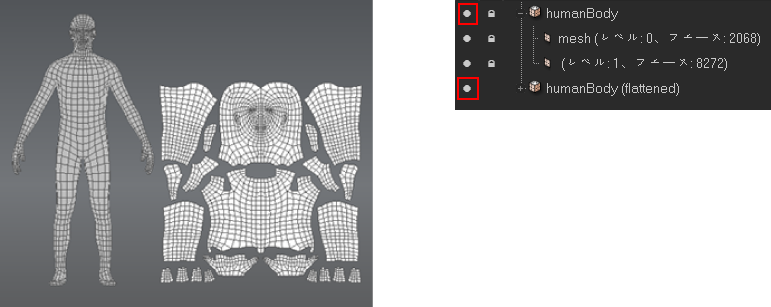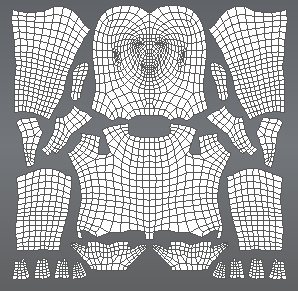場合によっては、[UV ビュー]に表示されるモデルのフラット化されたバージョンにペイントすると便利です。
[UV 空間へフラット化] (ホットキー: [Alt]+[T])を使用すると、[3D ビュー]で、フラット化されて表示されるメッシュにペイントすることができます。
[UV 空間へフラット化]では、選択された 3D モデルのコピーを、元の 3D モデルの UV テクスチャ座標と同じ頂点の位置で作成して、フラット化されたバージョンでテクスチャをペイントしたり編集することができます。2D コピー上でペイントできるようにするため、元のモデルは一時的に非表示になります。
モデルがフラットにレイアウトされている場合、ペイント済みテクスチャと UV シェルとの関係は、[UV ビュー]に切り替える必要なく容易に把握できます。
フラット化されたレイアウトでは、モデルのすべてのコンポーネントを表示できるため、次のことが可能になります。
- 大きなブラシを使用して、モデルの大きな領域に対してペイントをすばやく適用したり編集することが可能で、その際にペイントが別の領域にはみ出ることはなく、[3D ビュー]でオブジェクトをタンブルする必要もありません。
- 3D でペイントすることが難しいテクスチャを、フラット化されているビューでペイントできます。たとえば、タイヤにトレッド パターンのテクスチャをペイントしたり、レタリングのあるロゴを作成することは、フラット化されたビューでは容易です。
- モデルの場所やカメラの角度が原因で[3D ビュー]では不可能な場合でも、[クローン]を使用して、テクスチャが適用されている領域の部分を別の領域にコピーすることができます。
- モデルのサーフェス上のスカルプトされたフィーチャ(ヒダやシワなど)が原因で、[投影]ツールからのペイントの受け取りが遮断された領域を修正することができます。
[UV 空間へフラット化]を使用して、フラット化された 2D バージョンでの UV テクスチャ座標の配置を微調整することもできます。詳細は、「フラット化されたモデルでの UV 位置を調整するには」を参照してください。
フラット化されたモデルにペイントするには
- フラット オブジェクトとしてペイントするモデルを選択します。
複数のオブジェクトは、[オブジェクト]選択ツールで選択することにより、一度にフラット化することができます。
- [メッシュ]>[UV 空間へフラット化](ホットキー: [Alt]+[T])を選択します。
頂点の位置が元のモデル上の UV テクスチャ座標と同じ状態で、選択したモデルのフラット化されたコピーが作成されます。モデルは、その関連する UV とまったく同じように展開され、通常は複数のフラット化された部分で表示されます。
元の 3D バージョンのモデルは一時的に非表示になります。デフォルトでは、フラット化されたモデルは 3D バージョンと同じカメラ位置で表示されます。
注:フラット化されたモデルを自動的に正投影ビューで、ビューに対して平面的に表示したい場合は、[基本設定]ウィンドウの[フォーカス]セクションにある[フラット化時の自動フォーカス]基本設定をオンにします。その基本設定がオフの場合、モデルは現在のカメラ位置を基準にしてフラット化されて表示されます。
複数のメッシュを一度にフラット化すると、それらは[3D ビュー]で積み重なって表示される可能性があります。各メッシュを選択して移動することにより、個別にペイントできるようになります。
- ペイント レイヤを作成して、[ペイント]ツールを選択し、フラット化されたモデルにペイントします。
ヒント:どちらのバージョンのモデル(3D および 2D)も同じテクスチャ マップを参照し、[3D ビュー]で同時に表示したりペイントすることができます。3D モデルをフラット化されたバージョンとともに表示するには、[オブジェクト リスト]で 3D バージョンの[可視性]アイコンを有効にします。
以上で、どちらのバージョンのモデルにもペイントできるようになり、関連するテクスチャ マップが自動的に更新されます。
- 元の 3D バージョンのモデルを表示するには、[メッシュ]>[UV 空間からフラット化解除]を選択するか、[Alt]+[T]を押します。
フラット化されたモデルでの UV 位置を調整するには
[UV 空間へフラット化]を使用して、モデルのフラット化された 2D バージョンでの UV テクスチャ座標の基本的な位置を調整することができます。
[ピンチ]ツール、[グラブ]ツール、,または[塗りつけ]ツールでは、モデル上での基本的な UV 位置を調整することができます。これらのツールは、法線に沿うのではなく、フラット化されたサーフェスの平面内で機能するためです。その他のスカルプト ツールは、頂点をメッシュに対して垂直に移動するため、UV の編集には適していません。より広範囲に
UV を変更する場合は、UV 編集機能を備えた別のアプリケーションを使用することをお勧めします。
基本的な UV 位置を調整するには
- UV 位置を調整したいモデルを選択します。
複数のオブジェクトは、[オブジェクト]選択ツールで選択することにより、一度にフラット化することができます。
- [メッシュ]>[UV 空間へフラット化](ホットキー: [Alt]+[T])を選択します。
頂点の位置が元のモデル上の UV テクスチャ座標と同じ状態で、選択したモデルのフラット化されたコピーが作成されます。モデルは、その関連する UV とまったく同じように展開され、通常は複数のフラット化された部分で表示されます。
元の 3D バージョンのモデルは一時的に非表示になります。デフォルトでは、フラット化されたモデルは 3D バージョンと同じカメラ位置で表示されます。
注:フラット化されたモデルを自動的に正投影ビューで、ビューに対して平面的に表示したい場合は、[基本設定]ウィンドウの[フォーカス]セクションにある[フラット化時の自動フォーカス]基本設定をオンにします。その基本設定がオフの場合、モデルは現在のカメラ位置を基準にしてフラット化されて表示されます。
複数のメッシュを一度にフラット化すると、それらは[3D ビュー]で積み重なって表示される可能性があります。各メッシュを選択して移動することにより、個別にペイントできるようになります。
- [スカルプト ツール]トレイから、[ピンチ]ツール、[グラブ]ツールまたは[塗りつけ]ツールを選択します。
- 元の 3D バージョンのモデルを表示するには、[メッシュ]>[UV 空間からフラット化解除]を選択(ホットキー: [Alt]+[T])します。
UV の編集によって、適用されるテクスチャ マップの外観が修正されます。
注:3D ビューに戻ると(ホットキー: [Alt]+[T])、UV の編集は元のモデルにのみ適用されます。